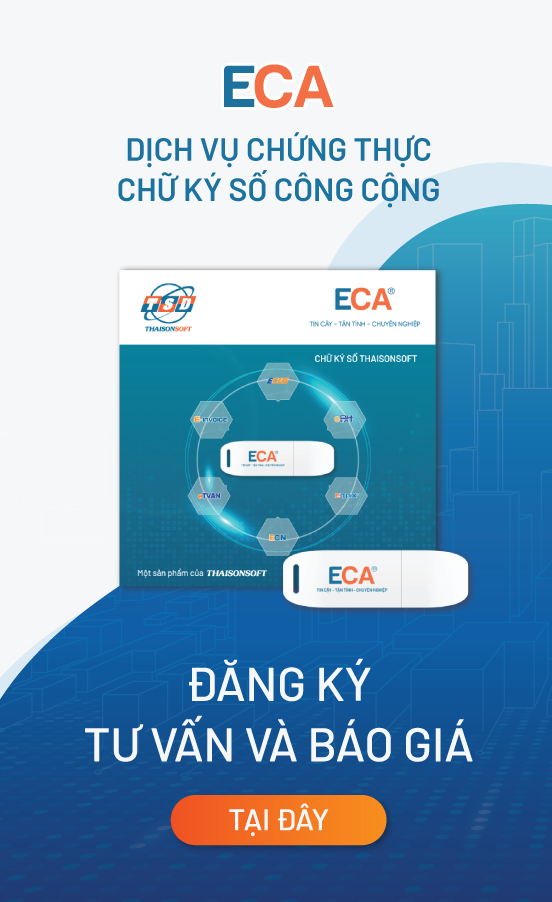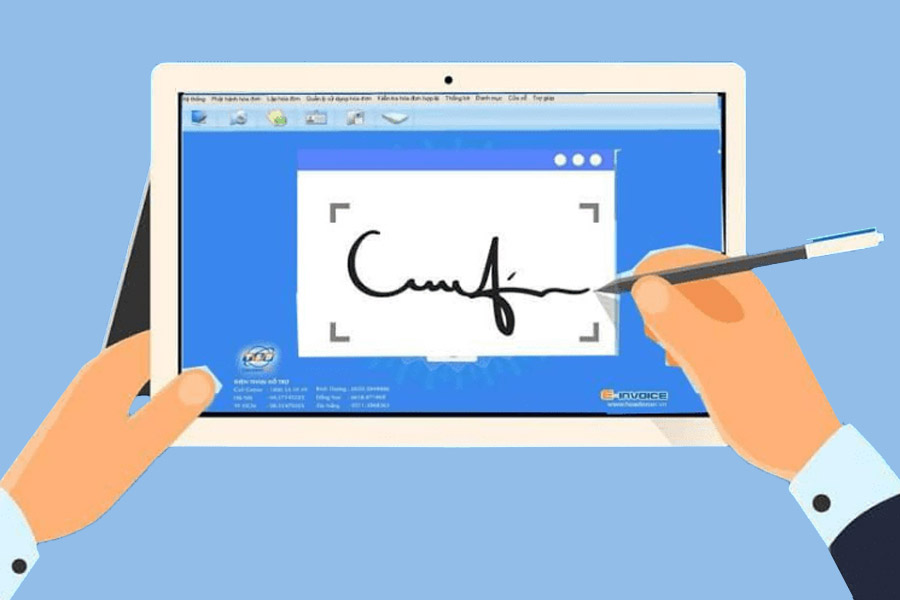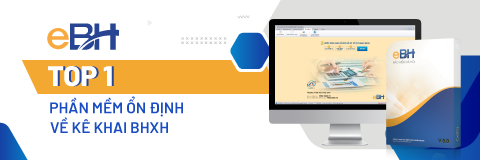3 bước cài đặt phần mềm chữ ký số ECA nhanh chóng &đơn giản
Cài đặt phần mềm chữ ký số là yêu cầu bắt buộc để người dùng có thể thực hiện ký số trong các giao dịch điện tử. Dưới đây là ba bước cài đặt phần mềm chữ ký số ECA nhanh, cá nhân và doanh nghiệp có thể tham khảo trong trường hợp lần đầu sử dụng.
| Mục lục: |
1. Chữ ký số ECA

Chữ ký số ECA là sản phẩm của Công ty Phát triển Công nghệ Thái Sơn, một trong những doanh nghiệp hàng đầu cung cấp các giải pháp phục vụ quản lý doanh nghiệp trong lĩnh vực công. Nhờ có nền tảng công nghệ cao, sản phẩm chữ ký số ECA được người dùng đánh giá là một trong những sản phẩm chữ ký số tốt nhất ở thời điểm hiện tại, mang đến cho người dùng nhiều trải nghiệm vượt trội.
1.1 Chữ ký số ECA có nền tảng bảo mật vững chắc
Chữ ký số ECA được thiết lập gồm một cặp khóa: một khóa công khai (Public Key) và một khóa bí mật (Private Key) với ưu điểm:
- Không thể tìm được khóa bí mật từ khóa công khai.
- Khóa bí mật nằm dưới quyền sở hữu duy nhất của chủ sở hữu và được lưu trữ cục bộ dưới dạng USB Token.
1.2 Chữ ký số ECA có nhiều tính năng vượt trội
Chữ ký số ECA có nhiều các tính năng vượt trội theo đó hỗ trợ người dùng tối ưu trong việc giao dịch điện tử:
- Sử dụng ký số trên đa dạng các nền tảng phần mềm như: hóa đơn điện tử; thuế điện tử; BHXH điện tử; thuế quan điện tử; hợp đồng điện tử…
- Xác thực chủ thể ký chính xác: Chữ ký số ECA được gắn với danh tính một cá nhân, tổ chức cụ thể theo đó có thể xác thực chính xác chủ thể ký thông qua chứng thư số.
- Bảo toàn dữ liệu mức độ cao: Sau khi ký số bằng chữ ký số ECA thông điệp dữ liệu đã ký được bảo vệ tối đa, không thể sửa đổi hoặc thay thế nội dung.
- Tính chống chối bỏ: Chống chối bỏ là một trong những tính năng cao cấp được tích hợp trong chữ ký số ECA. Người ký không thể chối bỏ việc đã ký số do thông tin chủ thể, thời gian ký, địa chỉ IP,... được gắn kèm tài liệu sau khi ký.

2. Ba bước cài đặt phần mềm chữ ký số ECA
Sau khi ký hợp đồng cung cấp dịch vụ chứng thực chữ ký số với công ty Thái Sơn, người dùng sẽ được cấp 01 USB token (là chữ ký số ECA) và phần mềm quản lý chữ ký số ECA. Để có thể sử dụng chữ ký số người dùng cần cài đặt trên máy tính phần mềm chữ ký số ECA. Cách cài đặt như sau:
Bước 1: Cắm USB Token
Người dùng cắm USB Token vào máy tính. Nếu chương trình cài đặt không tự động khởi chạy người dùng chuyển sang Bước 2.
Bước 2: Mở phần mềm ứng dụng ECA trên máy
=> Truy cập vào “Computer” tìm biểu tượng ECA => nhấn chọn “Open”
Bước 3: Cài đặt
Người dùng thực hiện lần lượt các bước sau:
=> Chạy file ECA_CSP11_onlineinstaller.exe
=> Nhấn chọn “Install”
=> Cuối cùng bấm chọn “Kết thúc” để hoàn tất quá trình cài đặt.
Lưu ý khi cài đặt phần mềm chữ ký số
Khi cài đặt phần mềm chữ ký số, người dùng cần cần lưu ý các điểm sau:
- Chỉ cài đặt phần mềm chữ ký số chính thống do nhà cung cấp dịch vụ chứng thực chữ ký số ECA cung cấp.
- Cắm thiết bị USB Token đúng cách, nhẹ nhàng.
- Cần nhập mã kích hoạt lần đầu do nhà cung cấp gửi chính xác.
Trường hợp không thể tự cài đặt người dùng có thể nhờ sự hỗ trợ của nhà cung cấp Công ty Phát triển Công nghệ Thái Sơn. Đội ngũ chuyên viên sẽ hỗ trợ tận tình cài đặt phần mềm thông qua Teamview hoặc các công cụ khác.
3. Quản lý chữ ký số và thực hiện ký số
Sau khi thực hiện bước cài đặt phần mềm chữ ký số ECA người dùng cần thành thạo các thao tác quản lý chữ ký số và ký số.

3.1 Quản lý chữ ký số - USB Token
Sau khi cài đặt thành công sẽ xuất hiện biểu tượng ECA trên màn hình Desktop. Người dùng bấm vào biểu tượng ECA trên màn hình Desktop hoặc trên thanh Taskbar để chạy chương trình “Quản lý Token”.
Các chức năng quản lý bao gồm:
- Đổi tên Token, đổi mã PIN: Chức năng này cần thực hiện ngay sau khi cài đặt chữ ký số để đảm bảo an toàn, bảo mật.
- Xem thông tin chứng thư số: Kiểm tra thông tin chứng thư số đã đúng chưa, trường hợp sai cần thông báo lại nhà cung cấp.
- Cập nhật thông tin, gia hạn,...: Cung cấp thông tin cho người dùng, giúp người dùng chủ động trong quản lý chữ ký số.
Tùy vào mục đích của người dùng mà sử dụng các chức năng quản lý phù hợp để quản lý chữ ký số. Chữ ký số cần phải đảm bảo được quản lý chặt chẽ, an toàn bảo mật.
3.2 Hướng dẫn ký số trên nền tảng các ứng dụng
Để ký số trên các nền tảng ứng dụng người dùng thực hiện ký số theo các bước sau:
=> Đầu tiên cắm USB token vào máy tính
=> Mở tài liệu cần ký số trên ứng dụng, người dùng chọn chức năng ký số tài liệu
=> Tiếp theo nhập mã PIN để thực hiện ký và làm theo điều hướng của hệ thống
=> Cuối cùng xác thực trên cổng dịch vụ công
Sau khi hoàn tất ký số người dùng có thể thoát trình làm việc rồi rút USB Token ra khỏi thiết bị máy tính. Người dùng có thể ký số trên văn bản điện tử; hóa đơn điện tử; tờ khai hải quan; tờ khai bảo hiểm xã hội điện tử, tờ khai thuế, email; ..
Trên đây là ba bước cài đặt phần mềm chữ ký số ECA giúp bạn cài đặt phần mềm chữ ký số một cách nhanh chóng và dễ dàng. Mọi thông tin về chữ ký số vui lòng liên hệ đường dây nóng 1900.4767 hoặc 19004768.
Thu Hương